Trên các máy tính và bàn phím Windows 11 mới nhất, Microsoft đã tích hợp một phím chuyên dụng dành riêng cho việc triệu hồi Copilot – trợ lý AI mạnh mẽ của hãng. Tuy nhiên, đối với nhiều người dùng, tần suất sử dụng phím này có thể không cao như kỳ vọng, dẫn đến mong muốn tối ưu hóa chức năng của nó. Thay vì chỉ để mở Copilot, bạn hoàn toàn có thể tùy chỉnh phím này để khởi chạy một trong những ứng dụng mà bạn thường xuyên sử dụng nhất, giúp nâng cao hiệu suất làm việc và cá nhân hóa trải nghiệm Windows 11 của mình.
Hướng Dẫn Tùy Chỉnh Phím Copilot Trong Windows 11
Nếu bạn cũng là một trong số những người chỉ thi thoảng mới cần đến Copilot và muốn tận dụng tối đa phím chuyên dụng này, tin vui là Microsoft đã cung cấp sẵn một tính năng cho phép bạn tùy chỉnh nó mà không cần đến bất kỳ ứng dụng của bên thứ ba hay các đoạn script phức tạp nào.
Dưới đây là các bước chi tiết để bạn có thể remap (tái gán chức năng) phím Copilot để mở bất kỳ ứng dụng nào trên Windows 11:
- Nhấn tổ hợp phím Windows + I để mở ứng dụng Cài đặt (Settings).
- Chuyển đến tab Cá nhân hóa (Personalization), sau đó nhấp vào mục Nhập văn bản (Text input).
- Tìm đến tùy chọn “Tùy chỉnh phím Copilot trên bàn phím” (Customize Copilot key on keyboard), nhấp vào menu thả xuống và chọn Tùy chỉnh (Custom).
- Lúc này, một cửa sổ sẽ hiện ra cho phép bạn chọn ứng dụng mong muốn. Hãy tìm và chọn ứng dụng bạn muốn khởi chạy bằng phím Copilot, sau đó nhấn nút Chọn (Select).
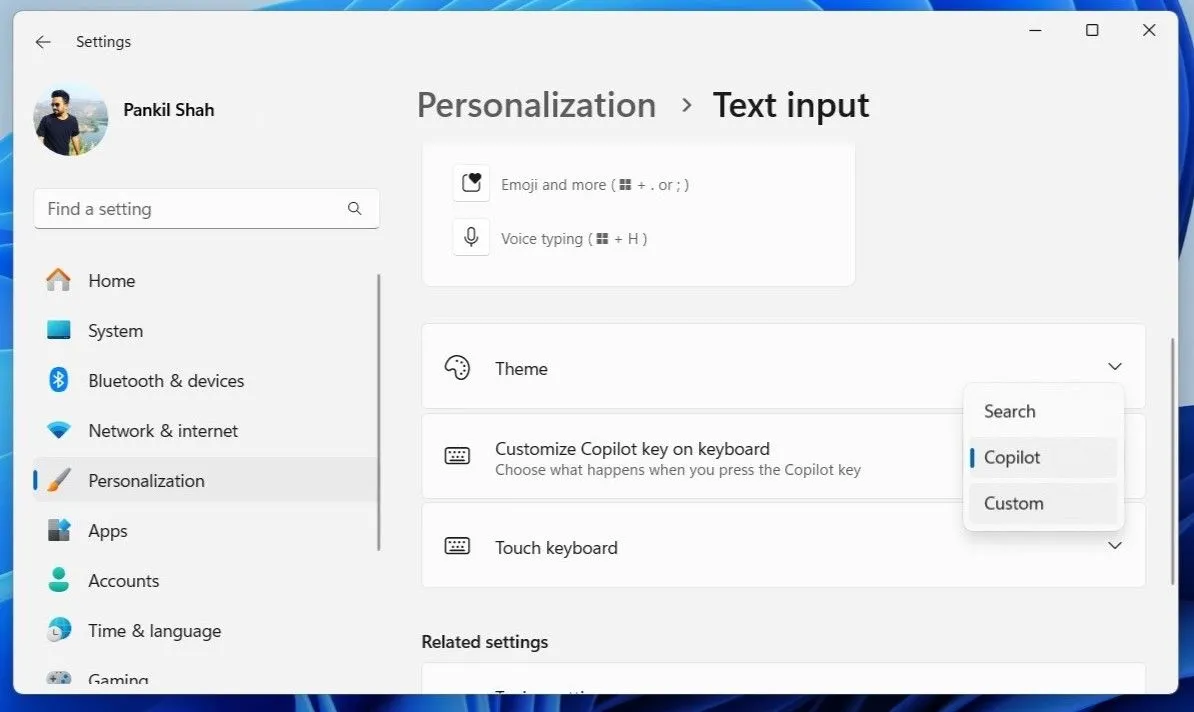 Tùy chọn tùy chỉnh phím Copilot trong cài đặt Windows 11
Tùy chọn tùy chỉnh phím Copilot trong cài đặt Windows 11
Chỉ với vài thao tác đơn giản, bạn đã có thể thay đổi chức năng của phím Copilot. Ví dụ, bạn có thể cấu hình phím này để mở Slack, Calculator, Outlook, WhatsApp hay bất kỳ ứng dụng nào khác đáp ứng yêu cầu là ứng dụng được đóng gói (MSIX-packaged) và ký số.
Điều tuyệt vời là việc tùy chỉnh này không hề làm bạn mất quyền truy cập vào Copilot. Bạn vẫn có thể dễ dàng mở Copilot bằng cách nhấp vào biểu tượng của nó trên thanh tác vụ (taskbar) hoặc sử dụng tổ hợp phím tắt Windows + C bất cứ khi nào bạn cần. Điều này đảm bảo bạn vẫn có thể tận dụng các công cụ AI của Microsoft một cách linh hoạt.
Với tinh chỉnh đơn giản này, phím Copilot trên bàn phím của bạn sẽ không còn là một phím đôi khi bị nhấn nhầm nữa, mà trở thành một công cụ hữu ích giúp bạn truy cập nhanh vào ứng dụng yêu thích. Trong trường hợp bạn chưa có một ứng dụng cụ thể nào trong tâm trí, bạn cũng có thể cân nhắc sử dụng các tiện ích như PowerToys để remap phím Copilot sang một phím hoặc tổ hợp phím tắt khác, mở ra nhiều khả năng tùy biến hơn nữa cho trải nghiệm Windows của mình.


